今天小编分享一下win10系统电脑安装新硬盘后无法被识别问题的处理方法,在操作win10电脑的过程中常常不知道怎么去解决win10系统电脑安装新硬盘后无法被识别的问题,有什么好的方法去处理win10系统电脑安装新硬盘后无法被识别呢?今天本站小编教您怎么处理此问题,其实只需要 1、右键点击桌面上的电脑图标,在弹出的选项中点击“管理”,在管理界面打开磁盘管理; 2、这时系统会检测到新磁盘,需要对磁盘进行初始化,一般选择MBR后点击确定即可;就可以完美解决了。下面就由小编给你们具体详解win10系统电脑安装新硬盘后无法被识别的图文步骤:
具体方法如下:
1、右键点击桌面上的电脑图标,在弹出的选项中点击“管理”,在管理界面打开磁盘管理;
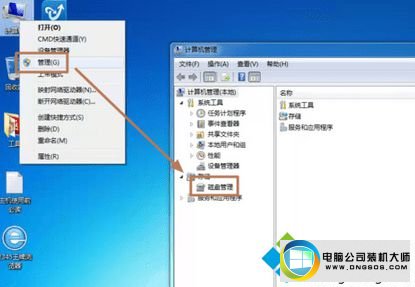
2、这时系统会检测到新磁盘,需要对磁盘进行初始化,一般选择MBR后点击确定即可;
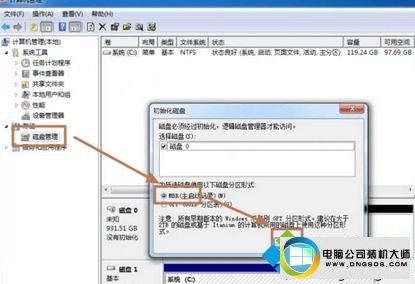
3、初始化之后,右键未分配的新磁盘,点击“新建简单卷”;
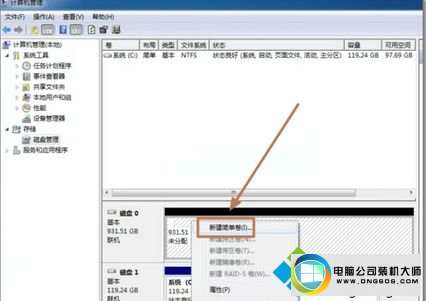
4、点击“下一步”开始新建;

5、输入要建立的磁盘大小,然后点击“下一步”;
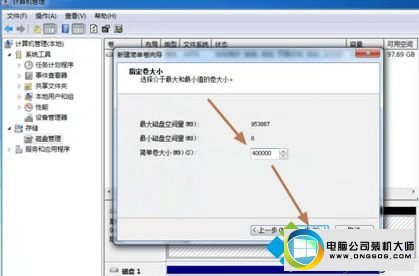
6、分配磁盘盘符后点击“下一步”;
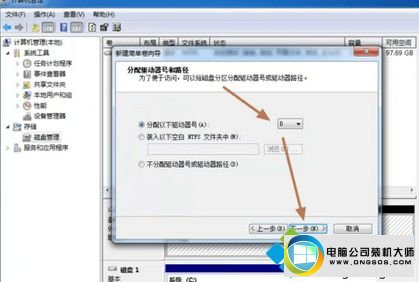
7、文件系统选择nTFs,然后点击“下一步”对新建磁盘进行格式化,一个磁盘就新建成了;
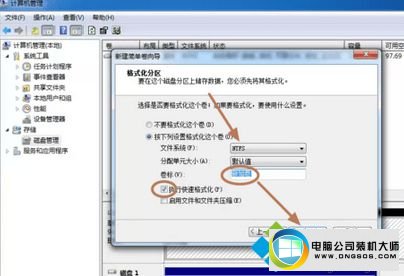
8、之后按照以上步骤新建多个磁盘,把新硬盘的空间都分配掉;
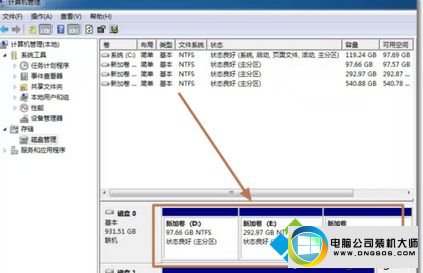
9、然后打开我的电脑就会看到这些新磁盘了。
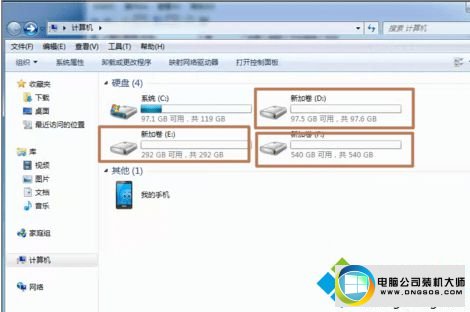
关于win10电脑安装新硬盘后无法被识别的问题就分享到这里了,如果在磁盘管理中没有看到新硬盘,那也可能是硬盘的连接出现了问题,硬盘安装到电脑上需要连接两根线,一根数据线和一根电源线,请检查是否正确安装。
 深度技术最新64位win7快速极简版v2022.042022-03-12
深度技术最新64位win7快速极简版v2022.042022-03-12
 系统之家Windows10 32位 精简装机版 2021.012020-12-15
系统之家Windows10 32位 精简装机版 2021.012020-12-15
 电脑公司 Ghost Win7 64位 装机版 v2019.092019-08-19
电脑公司 Ghost Win7 64位 装机版 v2019.092019-08-19
 萝卜家园Win7 内部装机版32位 2020.092020-08-16
萝卜家园Win7 内部装机版32位 2020.092020-08-16
 番茄花园Win7 正式装机版64位 2019.122019-11-19
番茄花园Win7 正式装机版64位 2019.122019-11-19
 雨林木风 Ghost Win7 64位纯净版 v2019.052019-05-04
雨林木风 Ghost Win7 64位纯净版 v2019.052019-05-04
 番茄花园Ghost Win10 32位 体验装机版 2021.082021-07-17
番茄花园Ghost Win10 32位 体验装机版 2021.082021-07-17
 系统之家WinXP 优化装机版 2020.062020-06-02
系统之家WinXP 优化装机版 2020.062020-06-02
栏目推荐: 小猪u盘装系统 系统之家win7系统下载 360装机管家 旗舰版装机管家 惠普u盘启动盘制作工具 白云装机助手 三星装机助手 小马官网
专题推荐: 菜鸟win10系统下载 u大师xp系统下载 云净xp系统下载 番茄花园系统 速骑士装机管家 宏碁官网
本站资源均收集于互联网,如果有侵犯您权利的资源,请来信告知,我们将及时撒销相应资源!
Copyright @ 2022 pc系统下载版权所有 闽ICP备15013096号-1